- Autore Maria Gibbs [email protected].
- Public 2023-12-16 03:09.
- Ultima modifica 2025-01-22 17:51.
La soluzione al problema dell'aumento della velocità di caricamento dei siti nel browser dipende non solo dalla velocità della connessione Internet, ma anche dalla velocità del browser stesso. Non tutti gli utenti hanno un browser configurato correttamente e molti non lo configurano nemmeno. Inoltre, il motivo del rallentamento nel caricamento dei siti potrebbe essere la riluttanza o l'incapacità di mantenere il browser in ordine - per cancellare la cronologia di navigazione, eliminare i cookie e così via.
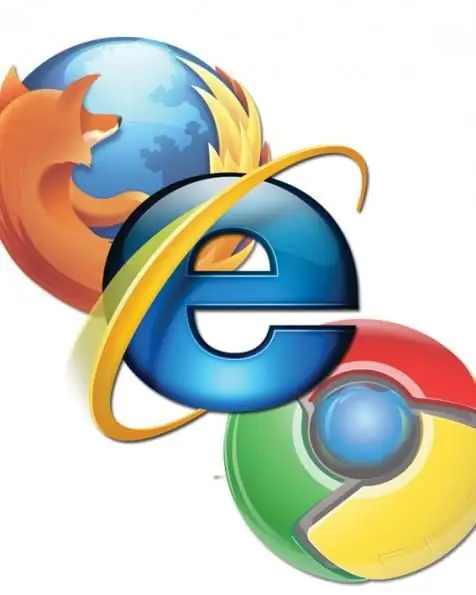
Istruzioni
Passo 1
Per velocizzare il tuo browser, per prima cosa stabilisci come regola di cancellare la cronologia di navigazione almeno una volta alla settimana. Ogni browser ha una sezione "Cronologia" ("Cronologia") e si apre premendo la scorciatoia da tastiera Ctrl + H. Qui è dove puoi ripulire la cronologia di navigazione. Ciò ridurrà il carico sul browser, aumentando così la velocità del suo lavoro.
Passo 2
Puoi anche eliminare i cookie. Questi file memorizzano informazioni personali su di te come utente sui siti che visiti. Pulisci i biscotti anche una volta alla settimana. Ad esempio, nel browser Google Chrome, per questo è necessario accedere alle impostazioni del browser e al menu di controllo (nell'angolo in alto a destra c'è un'icona a forma di chiave inglese), selezionare la scheda "Avanzate", quindi fare clic su il pulsante “Elimina dati di navigazione” e spunta la casella “Elimina cookie e altri dati da siti e plug-in”.
Passaggio 3
Puoi svuotare la cache nello stesso Google Chrome nello stesso modo descritto nel passaggio precedente, spuntando anche la voce "Cancella cache". In Mozilla Firefox, seleziona "Strumenti" dal menu in alto e seleziona "Cancella cronologia recente". Puoi semplicemente premere Ctrl + Maiusc + Canc. Quindi seleziona la casella "Cache" e, facoltativamente, seleziona anche la voce "Cookie", "Cronologia delle visite e dei download" e altri. In Internet Explorer, seleziona "Strumenti" -> "Cronologia browser" dal menu. La voce "File temporanei Internet" è responsabile della cancellazione della cache.
Passaggio 4
Se hai dei segnalibri inutilizzati, eliminali. La dimensione del file con le loro proprietà diminuirà, il che porterà a un piccolo, ma aumento della velocità del browser.
Passaggio 5
Disabilita la visualizzazione delle immagini sui siti. La quantità di informazioni sulla pagina diminuirà in modo significativo, specialmente su quei siti in cui sono presenti molte immagini che rallentano la velocità di caricamento delle informazioni. Per fare ciò, apri le impostazioni del browser e seleziona la casella accanto alla riga "Carica automaticamente le immagini".
Passaggio 6
La disabilitazione dei plugin velocizzerà anche il tuo browser. Elimina quelli non necessari.
Passaggio 7
Se disponi di una versione obsoleta del browser, assicurati di scaricare dal sito Web ufficiale e installare l'ultima versione del programma con tutti gli ultimi aggiornamenti. Di norma, più nuova è la versione del browser, più stabile e veloce funziona.






